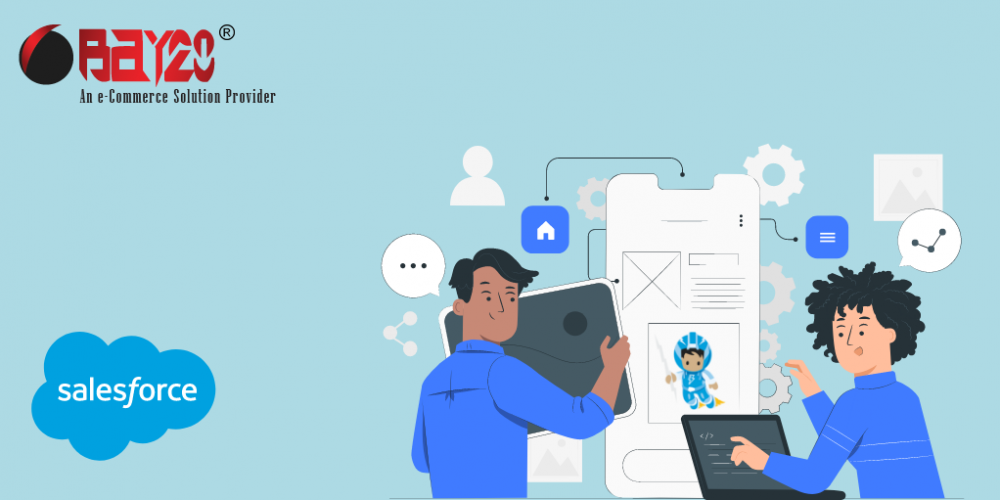In Lightning ist eine App eine Sammlung von Elementen, Registerkarten und Objekten, die in einer Oberfläche organisiert sind. Sie können Ihrer Lightning-App eine Symbolleiste und eine Lightning-Seitenregisterkarte hinzufügen. Mit Lightning Apps können Sie Ihre Apps mit eigenen Farben und Logos versehen. Sie können die App in Lightning Experience aus einer beliebigen Edition von Salesforce org erstellen.
Wir benötigen Kenntnisse der Salesforce-Plattform und des Lightning-Komponenten-Frameworks, um eine App in Lightning Experience zu erstellen. Salesforce bietet eine Bibliothek mit fertigen Komponenten für die Erstellung von Apps. Wir können auch benutzerdefinierte Komponenten nach Bedarf erstellen.
Gehen Sie folgendermaßen vor, um eine App in Lightning Experience zu erstellen:
Schritt 1: Öffnen Sie das Menü „Einstellungen“ in Ihrem Lightning Experience. Geben Sie im Feld „Schnellsuche“ den Begriff „App-Manager“ ein und klicken Sie auf „App-Manager“ im Ergebnis.
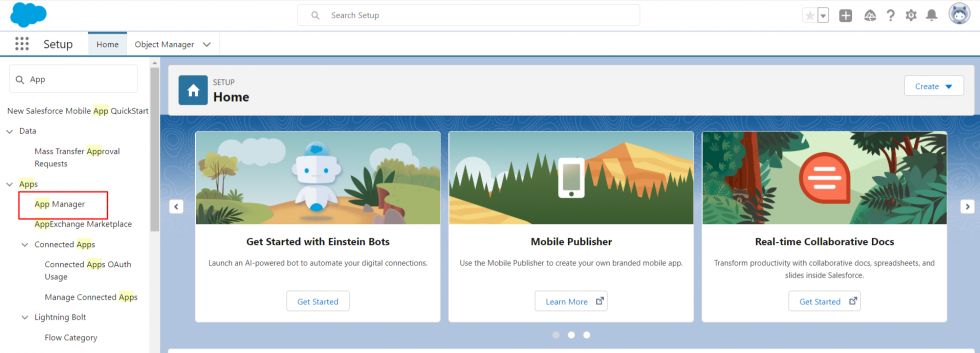
Schritt 2: Klicken Sie auf die Schaltfläche „Neue Lightning App“, um eine neue App zu erstellen.
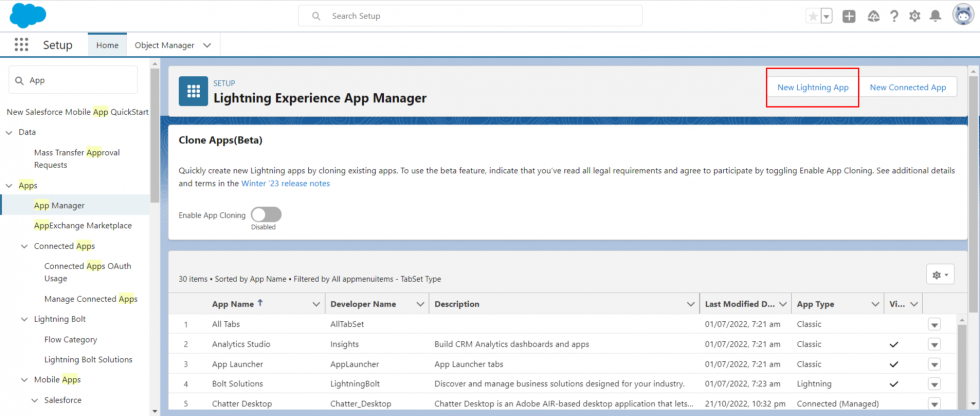
Schritt 3: Geben Sie auf der Seite „Neue Lightning App“ die App-Details für die App ein. Der „App Name“ ist der Name, der den Nutzern angezeigt wird, während der „Developer Name“ intern zur Identifizierung der App verwendet wird.
Schritt 4: Wählen Sie die Farbe der App und laden Sie ein Bild für die App im Abschnitt „App Branding“ hoch. Das Bild wird im Grunde als Logo der App angezeigt.

Schritt 5: Wählen Sie den Navigationsstil, die unterstützten Formfaktoren, die Einrichtungserfahrung und die App-Personalisierungseinstellungen für die App.
Schritt 6: (Optional) Fügen Sie „Utility Items“ für die App hinzu. Damit haben Ihre Benutzer schnellen Zugriff auf Produktivitätswerkzeuge. Sie ist nur im Formfaktor „Desktop“ verfügbar.
Schritt 7: (Optional) Fügen Sie „Navigationselemente“ für die App hinzu, die verschiedene Standard- und benutzerdefinierte Objekte sowie App-Seiten enthalten. Die Navigationselemente werden als Registerkarten in der App angezeigt. Einige Navigationselemente sind nur für Telefone oder nur für Desktops verfügbar.
Schritt 8: Wählen Sie „Benutzerprofile“, die auf die App zugreifen können. Sie müssen mindestens ein Benutzerprofil für die App auswählen.

Schritt 9: Klicken Sie auf die Schaltfläche „Speichern & Fertigstellen“, um die Erstellung der App abzuschließen.
Sobald die App erstellt ist, steht sie den Nutzern in Lightning Experience zur Verfügung. Außerdem können Sie die App weiter anpassen, indem Sie bei Bedarf zusätzliche Registerkarten, Aktionen und Komponenten hinzufügen.
Bitte kontaktieren Sie uns unter manish@bay20.com oder rufen Sie uns unter +91-8800519180 an, wenn Sie Unterstützung in Bezug auf Salesforce benötigen. Sie können auch die Salesforce-Entwicklungsseite besuchen, um die von uns angebotenen Dienstleistungen zu überprüfen.